在数字绘画的浩瀚宇宙中,《画世界》以其强大的功能和直观的界面,成为了众多艺术家的创意摇篮。而图层,作为这一软件中的核心概念之一,它让创作变得灵活多变,每一笔都可独立操控。但当创意汇聚,众多图层累积,适时地进行图层合并便显得尤为重要。本文将引领您深入《画世界》的艺术殿堂,揭秘图层向下合并的精妙之道,让您的作品层次分明,而又不失整体和谐。无论是初涉数字绘画的新手,还是寻求效率提升的老手,掌握这一技巧都将为您的创意表达开启新的大门。我们将从基础操作讲起,逐步深入,确保每位读者都能自如地在《画世界》的画布上,流畅地融合每一寸色彩,编织出更加绚丽的作品。
在使用画世界APP进行绘画时,若想要将某个图层与下方的图层合并,只需点击该图层,在弹出的菜单列表中选择“向下合并”功能即可。这一操作将所选图层与紧邻其下的图层合并为一个图层,有助于用户更好地组织和管理图层。
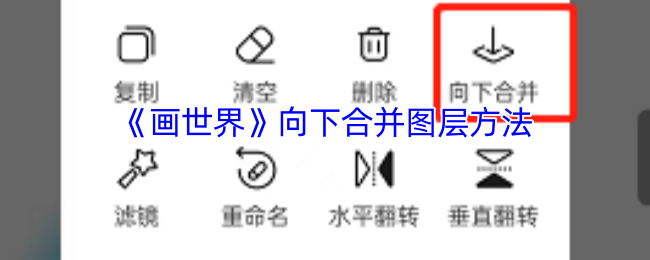
1、首先我们打开画世界app,先分图层进行绘制,需要合并图层的时候,点击一下右下角的【图层】图标,如图所示:
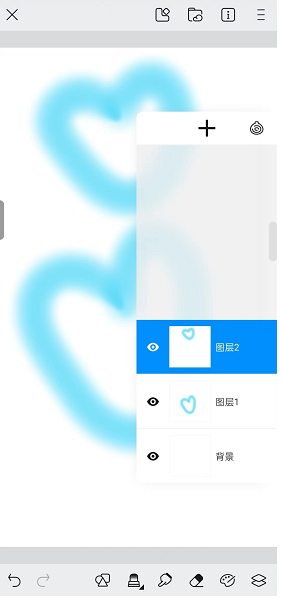
2、这里会显示当前所有图层,注意最下层的图层是没办法使用【向下合并】工具,在合并之前,我们需要拖动图层,按照顺序摆放好,然后点击一下上面图层,进入到【图层设置】的界面,如图所示:
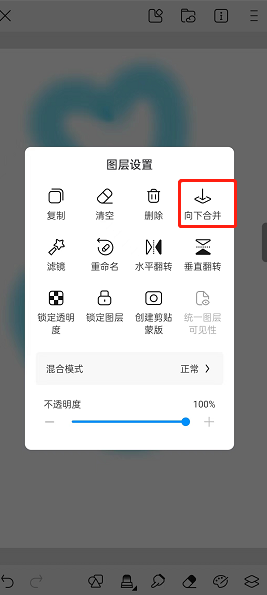
3、点击【向下合并】,当前图层就会自动和它下面的第一个图层进行合并,这就是【向下合并】工具的使用方法了,赶快自己试试看吧!
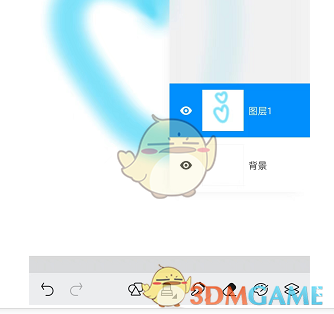
以上就是小编带来的画世界怎么向下合并?画世界向下合并图层方法,更多相关资讯教程,请关注多特手游网。


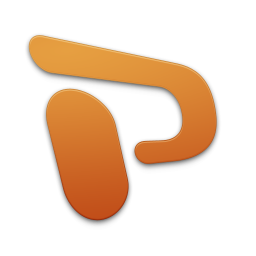









 相关攻略
相关攻略
 近期热点
近期热点
 最新攻略
最新攻略